どうせMacを使うならスピードも快適な方がいいですよね。
Mac MiniやiMacのメモリのアップグレード。
Macbookですと、メモリはハンダで固定されているため自分では対応できないのですが、Mac MiniやiMacではメモリの増設は自分ですることができます。
 大山俊輔
大山俊輔
しかし、いざ自分でやってみようとネットで調べてみると機材の購入だったり、保証がうけられなくなる話など果たして自分でやっても大丈夫なのかが不安になるものです。
そこで、私のようなそこまでパソコンオタクでもない(けど、パフォーマンスの良いPCがいい人)は無難に秋葉館のパーツ取り付けサービスをオススメします。
そんな根性のないエントリです。
目次
自分でメモリ増設やるか秋葉館にお任せするか悩む
先日、紹介した新しいMac Mini。
こちらは、コロナ禍で東京都の助成金で購入させてもらったモデルなんです。
ということで、初期購入時にはアップグレードなどのカスタマイズができずにこんなスペックでした。
- CPU:3 GHz 6コアIntel Core i5(第8世代)
- メモリ:8GB
- ストレージ:512GB(SSD)
基本、私がこのパソコンで行う作業は、ブログ執筆、本の執筆、本業の諸々作業、そして、ちょっとしたPhotoshopとillustraterの作業です。
正直、ブログの執筆くらいでしたら上記のスペックとメモリで十分です。
しかし、フォトショとイラレを使い始めるとやっぱりちょっといらっとするんです。あるいは、ブログもWordpressで直接ビジュアルエディターで作業したり、複数ブラウザのタブが立ち上がっていると遅くなります。明らかにメモリ不足です。
ということで、このPCで唯一増設できるものでもあったメモリをどうしたもんかと考えたんです。
そこで、Mac Miniのメモリ増設をネットで調べてみるとあるわあるわ・・・・。
参考
Mac mini 2020年モデルのメモリを換装・増設する手順ガジェットオタクがカメラ・PC・スマホの事を書くブログ
しかし、どれみてもやっぱ買いたてのMacでそもそもドライバーなんてものは3年位触ってなかったような私が自分でするのは不安になるばかり・・・。そう考えると、iMacや昔のWindowsPCはカポッと開けてメモリ差し込むだけで簡単でしたよね。
概ね調べるとこの2つの対応方法があることがわかりました。
- 自分でやる
- 秋葉館に持っていく
では、自分が悩んだ点とあわせてまとめていきます。
「自分での作業する」 VS 「秋葉館にやってもらう」メリット・デメリット
さて、では自分でやっちゃう派ってどんな方でしょうか?
普通に思うのは、
- 普段から秋葉原や日本橋でパーツとか買っちゃう人
- とりあえずやっちゃえる人
ではないでしょうか。
実際、ネット上でやってる方達を見ていると他のエントリもかなりマニアックです。
果たして、自分も同じことが出来るのだろうか?不安しかありませんw
自分で対応するメリット・デメリット
メリット
- 総コストは20,000円前後(後述)
- つまり、とりあえず少しでも安く出来る
- 分解することでMacに詳しくなる
- Macに詳しいとドヤ顔が出来る
デメリット
- 失敗リスクが高すぎる
- 作業に手こずって1日無駄にするかもしれない
秋葉館さんにお任せするメリット・デメリット
メリット
- 成功確率はほぼ100%(100%保証ではないが)
- 1時間程度で対応してくれるので時間が先にわかる
- そこまで高くない(工賃5500円)
デメリット
- 自分でやったというドヤ顔感がない
- Macの中に詳しくなれない
- 総コストは24,000円程度=つまり、自分でやるよりほんのちょっとだけ高い
このメリット・デメリットを天秤に上げて考えてみましょう。
私にとっては、どうみても秋葉館一択でした。
ということで秋葉館に行ってきた!
ちょうど、時間がありましたので行ってきましたよ。秋葉原の秋葉館へ。
15時に家を出て、18時には妻の誕生日祝いのため戻ってくる必要があるため、3時間でミッションコンプリートというタスクです。
山手線で秋葉原へ・・・・
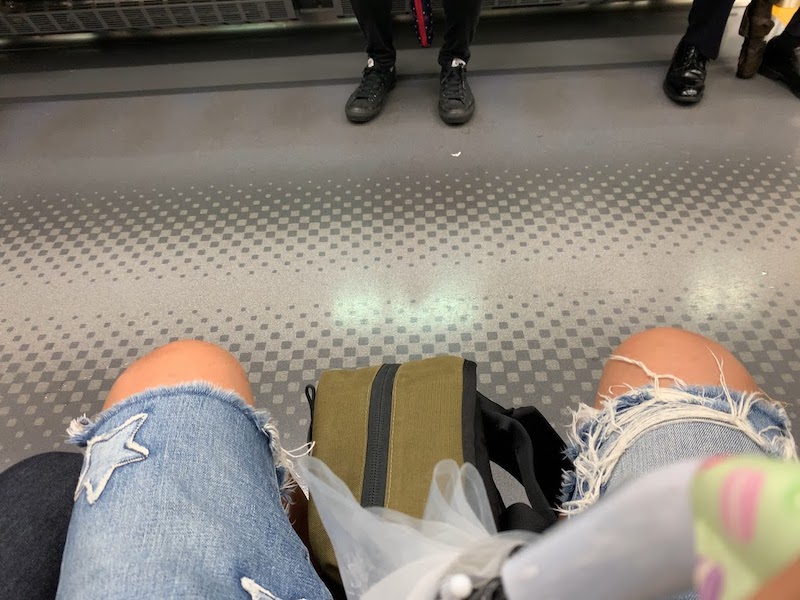
寒い日だったので、短パンなの自分しかいない(笑)
そして、秋葉原駅へ・・・・

久しぶりの秋葉原。
電化製品はほとんどAmazonなどオンラインでの購入になってしまい、最近は全然行かなくなりました。最後は確か防火防災責任者の研修(笑)
そして秋葉館へ・・・

メイド系のお店多すぎですw

スタッフの方も丁寧に解説してくれました
ちょっと店内の探索

Mac用キーボードが無造作に置かれてます。
ほぼ、日本国内のMacの中古品の流通はここが支えてるんじゃないかしら、という量ですね。
待ち時間はエクセルシオールでオレンジジュース飲みながら読書
で、作業完了!
あっという間の秋葉原探検でした。
秋葉館さんのメモリ増設の作業時間は?
さて、実際にどれくらいの作業時間とお金がかかることを見ておくと良いでしょうか?
まず、かかった時間ですがこんな感じです。
・ 移動時間:往復1時間20分
・ 店内持ち込み&作業:1時間ちょい
—-
・ 合計:2時間20分
作業時間がわずか1時間というのがポイントです。
もし、自分であれこれサイトやYouTubeで分解方法を調べて試行錯誤するとなると最低でも数時間はかかります。
そもそも、トルクスドライバー(六角星型のドライバー、こんなこと以外では使わない)など持っている方はほとんどいないと思いますので、Amazonなどで注文、発送まで待てば早くても数日はかかります。

なので、急いでいる方は迷わず持ち込みするほうが確実でしょう。
もし、地方の方で・・・という方ですと、発送対応も秋葉館さんは承っているようですよ。
■ 秋葉館:パーツ取り付けサービスについて
https://www.akibakan.com/guide/wage/index.html#06
おかげさまで、無事、妻のお誕生日祝いも間に合い怒られずにすみました(笑)。
秋葉館さんのメモリ増設サービスのお値段は?
次に気になるのはお値段ですよね。
実は、私にとってもこのお値段のところが秋葉館さんにお願いしようと思った理由です。
自分でのMac Miniのメモリ増設(32GB)にかかる費用
トルクスドライバー、ヘクスローブレンチなどの購入:2500円前後
メモリ(32GB)の購入:15,000〜19,000円
—–
合計:17,500円〜21,500円程度
自分で作業をするとしてもこれくらいはかかっちゃいます。
それでも、自分でメモリを買ってやりたい、という方は動作安定性とコストバランスかCrucialのDDR4 SO-DIMM 2666MHz 32GB(16GBx2)あたりがオススメです(Mac Mini 2018/2020の場合)
一方で、秋葉館さんですと・・・
秋葉館のメモリ増設費用(32GB)
工賃:5500円
メモリ(32GB)の購入:18,800円
—-
合計:24,000円前後
となります。
なお、メモリは秋葉館では、上記でも紹介した、
・ Crucial製「DDR4 SO-DIMM 2666MHz 32GB(16GBx2)」¥18,800
・ iRam製 DDR4 SO-DIMM 2666MHz 32GB(16GBx2)¥37,400
の2チョイスがあります。
ちょっと、Amazonよりは高いですがそれは仕方ないですね。
CrucialにするかiRamにするか・・・・。私は、そこまでこだわりがないのでCrucial製を選んだ次第です。
秋葉館持ち込みで24,000円に対して自作でも2万円弱はかかる・・・。
この差額をセーブするために、失敗リスクや時間ロスリスクを考えると私のような中途半端PCオタクヘタレは秋葉館持ち込みの方がメリットが大きいと判断しました。
そもそも、トルクスドライバーとか、絶対使わないし。
家に飾ってドヤ顔したい方はどうぞ。
自宅に帰って起動してみると・・・・。
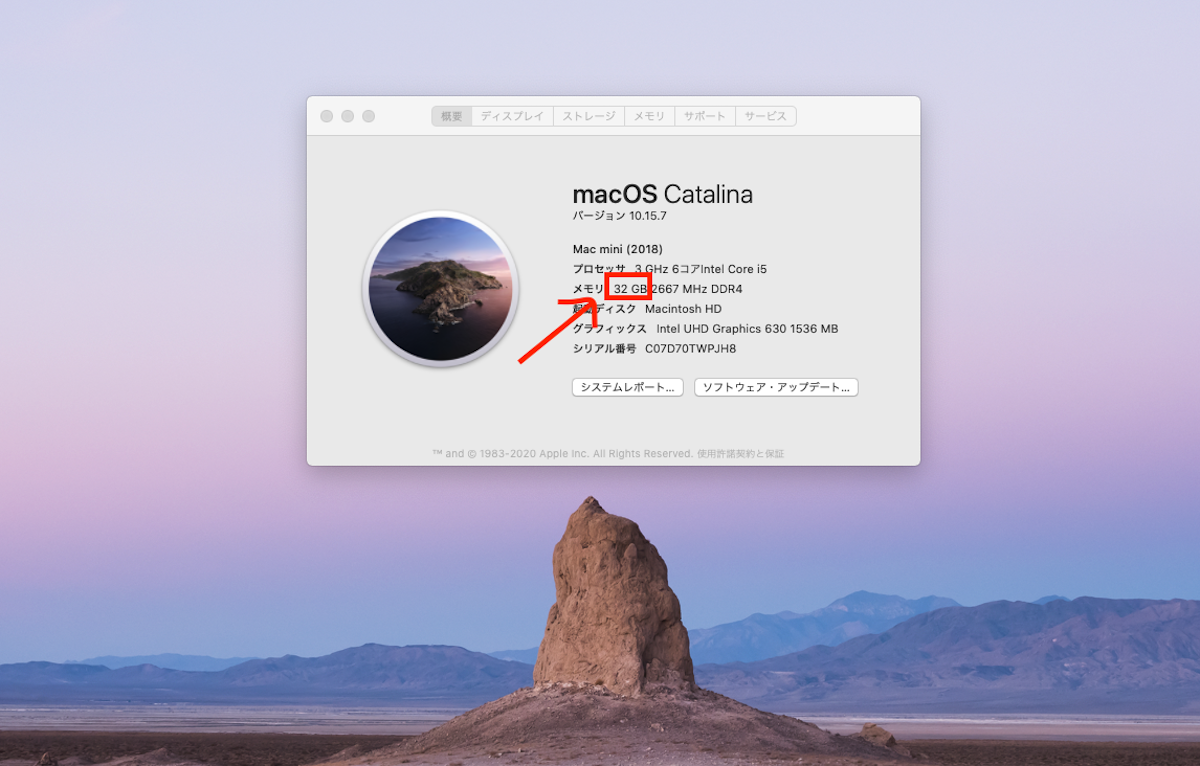
無事、32GBに増設完了!!
いやー、さっくさくですよ。イラレも起動がめちゃ早くなりました。
あとは、私が仕事をサボらなければ生産性めちゃアップのハズです(笑)。
まとめ
いかがでしたでしょうか?
自分で増設作業するのもいいんですが、ここで色々検索したり部品を購入することに時間を使うのであれば、さっさと秋葉館に持っていって問題解決したほうが早いですよ。
私のような中途半端なPCオタクは秋葉館一択だと思った2時間20分でした!
大山俊輔




